Tabla de contenido
En este artículo, te mostraré cómo puedes seleccionar una celda o un rango de celdas con VBA Aprenderá a seleccionar una sola celda, un rango de celdas, una celda con un rango con nombre y una celda relacionada con otra celda con VBA .
Descargar el cuaderno de prácticas
Seleccionar celda con VBA.xlsm6 maneras útiles para seleccionar la celda con VBA en Excel
Exploremos los 6 métodos más útiles para seleccionar una celda o un rango de celdas con VBA .
1. Seleccione la celda de la hoja de cálculo activa con VBA en Excel
En primer lugar, seleccionemos una celda de la hoja de cálculo activa con VBA en Excel.
Aquí tengo un libro de trabajo llamado Cuaderno de ejercicios1 Hay tres hojas de trabajo denominadas Hoja1 , Hoja2 y Hoja3 en el libro de trabajo. La hoja de trabajo activa es Hoja1 .
Puede utilizar la siguiente línea de código para seleccionar cualquier celda ( C5 en este ejemplo) en la hoja de cálculo activa:
⧭ Código VBA:
ActiveSheet.Range("C5").Select O,
HojaActiva.Cells(5,3).Select 
⧭ Salida:
Ejecútalo. Y seleccionará la celda C5 de la hoja de cálculo activa Hoja1 de Cuaderno de ejercicios1 .

2. Seleccionar Celda del Libro Activo pero no de la Hoja de Trabajo Activa con VBA en Excel
Ahora, vamos a seleccionar una celda del libro activo, pero no de la hoja de trabajo activa. Nuestra hoja de trabajo activa es Hoja1 pero esta vez seleccionaremos la celda C5 de Hoja2 .
Puede utilizar la siguiente línea de código:
⧭ Código VBA:
Application.Goto Hojas("Hoja2").Rango("C5") O,
Application.Goto Hojas("Hoja2").Celdas(5,3) O,
Hojas("Hoja2").Activar
Rango("C5").Seleccionar

⧭ Salida:
Ejecútalo. Y seleccionará la celda C5 de la hoja de cálculo Hoja2 del libro activo Cuaderno de ejercicios1 .

3. Seleccionar celda fuera del libro activo con VBA en Excel
Esta vez seleccionaremos una celda, no del libro de trabajo activo.
Nuestro cuaderno activo es Cuaderno de ejercicios1 Pero tenemos otro libro llamado Cuaderno2 en la misma carpeta.
Seleccionemos la celda C5 de Hoja1 de Cuaderno2 .
La línea de VBA código será:
⧭ Código VBA:
Application.Goto Libros("Libro2.xlsx").Hojas("Hoja1").Rango("C5") O,
Application.Goto Libros("Libro2.xlsx").Hojas("Hoja1").Celdas(5,3) O,
Libros("Libro2.xlsx").Activar
Hojas("Hoja1").Seleccionar

⧭ Salida:
Ejecuta el código y seleccionará la celda C5 de Hoja1 de Cuaderno2 .

4. Seleccionar un Rango de Celdas con VBA en Excel
Hasta ahora, sólo hemos seleccionado una celda.
Esta vez seleccionaremos un rango de celdas (digamos B4:C13 en este ejemplo).
Si es de la hoja de cálculo activa, puede utilizar:
⧭ Código VBA:
Rango("B4:C13").Seleccionar 
⧭ Salida
Seleccionará las celdas B4:C13 de la hoja de cálculo activa Hoja1 de Cuaderno de ejercicios1 .

Si es del libro activo, pero no de la hoja activa ( Hoja2 en este ejemplo), utilice:
⧭ Código VBA:
Application.Goto Hojas("Hoja2").Rango("B4:C13") 
⧭ Salida:
Seleccionará las celdas B4:C13 de Hoja2 del libro activo Cuaderno de ejercicios1 .

Y si desea seleccionar un rango de celdas de un libro de trabajo que no está activo ( Cuaderno2 en este ejemplo), utilice esta línea de código:
⧭ Código VBA:
Application.Goto Libros("Libro2.xlsx").Hojas("Hoja2").Rango("B4:C13") 
⧭ Salida:
Seleccionará el rango B4:C13 de Hoja1 de Cuaderno2 .

5. Seleccionar Celda de un Rango Nombrado con VBA en Excel
También puede seleccionar una o varias celdas de un Gama Nominal con VBA en Excel.
Aquí en la hoja activa Hoja1 de Cuaderno de ejercicios1 tenemos un Gama Nominal llamado ABC que consiste en el rango B4:C13 .
Para seleccionar el ámbito de nombres ABC utilice esta línea de código:
⧭ Código VBA:
Rango("ABC").Seleccionar 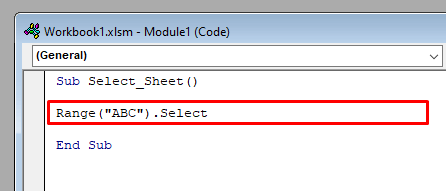
⧭ Salida:
Seleccionará el Gama Nominal ( B4:C13 ) de Hoja1 de Cuaderno de ejercicios1 .

6. Seleccionar celda relativa a otra celda con VBA en Excel
Por último, puede seleccionar una celda relativa a otra celda con VBA .
Puede utilizar la función Propiedad offset de VBA para este fin.
Por ejemplo, seleccionemos la celda para 2 filas hacia abajo y 3 columnas a la derecha de la celda C5 en la hoja de cálculo activa Hoja1 de Cuaderno de ejercicios1 .
Utilice la siguiente línea de código:
⧭ Código VBA:
Rango("C5").Desplazamiento(2, 3).Seleccionar O,
Celdas(5,3).Desplazamiento(2, 3).Seleccionar ⧭ Salida:
Seleccionará la celda F7 la célula a 2 filas hacia abajo y 3 columnas a la derecha de la celda C5 .

Conclusión
Con estos métodos, puede seleccionar una celda o un rango de celdas con VBA en Excel. ¿Tiene alguna duda? No dude en preguntarnos.

